Configurare le impostazioni di posta nell’ambito del server
In modo predefinito, Plesk funziona in cooperazione con un software del server di posta, che offre servizi email per caselle di posta e liste di posta. Dopo l’installazione, il server di posta viene configurato automaticamente ed è pronto per l’utilizzo. Tuttavia, si consiglia di verificare le impostazioni predefinite per garantire che soddisfano le vostre necessità.
Per visualizzare o configurare le impostazioni del servizio di posta:
Vai su Strumenti e impostazioni > Impostazioni del server di Posta (nel gruppo Posta).
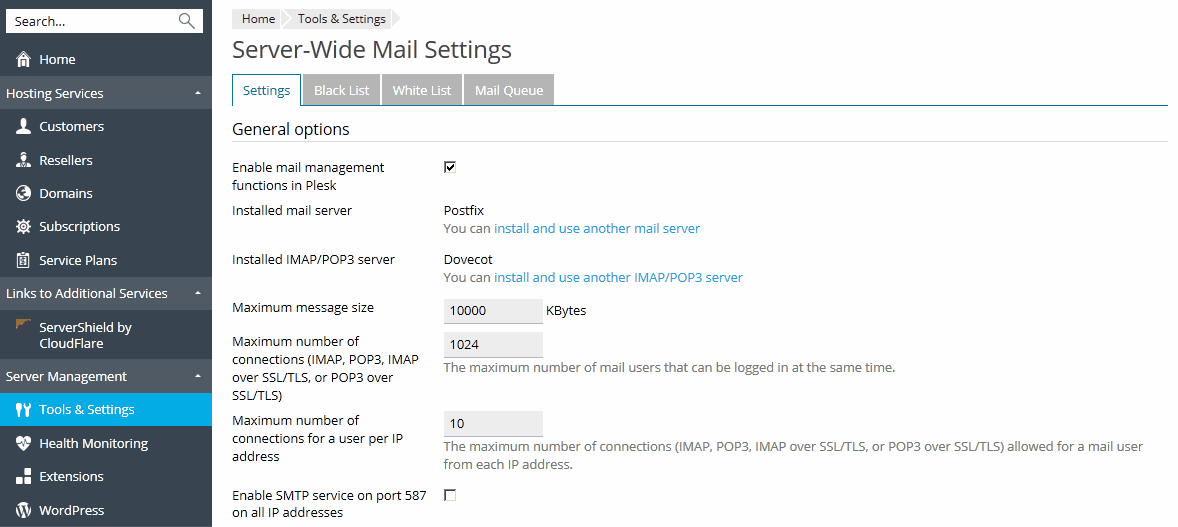
Generale
-
Lascia selezionata la casella di controllo Abilita le funzioni di gestione di posta in Plesk se desideri consentire ai tuoi utenti di creare account di posta nel Pannello del Cliente ed usare i servizi di posta forniti dal server di posta gestito da Plesk. Se usi un server di posta esterno, deseleziona questa casella di controllo.
-
È possibile cambiare il server di posta installato e il server IMAP/POP3 installato mediante i link corrispondenti che portano alla pagina relativa alla GUI di Plesk Installer.
-
Se desideri limitare la dimensione di un messaggio di posta elettronica che può essere inviato tramite il tuo server, digita il valore desiderato in kilobyte nella casella Dimensione massima del messaggio. Altrimenti, lascia questo campo in bianco.
-
In Plesk per Linux, è possibile cambiare i limiti del server di posta predefiniti sul numero di connessioni concorrenti che gli utenti di posta possono fare sul server. Questo è utile, ad esempio, per i fornitori di hosting che hanno bisogno di incrementare il numero di connessioni concorrenti al server di posta.
Inoltre, puoi cambiare il limite del numero di connessioni dallo stesso indirizzo IP. Un limite basso incide sugli utenti che si connettono al server di posta da più computer protetti da un firewall, nonché sugli utenti che hanno più di uno account di posta.
Tenere presente che per impostare numeri adeguati, occorre valutare non solo il possibile numero totale di connessioni, ma anche la memoria e le risorse della CPU del server.
Il numero totale di connessioni viene calcolato con la somma di tutte le connessioni effettuate tramite lo stesso protocollo (IMAP, POP3, IMAP su SSL/TLS oppure POP3 su SSL/TLS), per cui un singolo limite funziona per qualunque protocollo.
Se si utilizza Courier IMAP, si possono specificare i limiti seguenti:
- Il numero massimo di connessioni (IMAP, POP3, IMAP su SSL/TLS o POP3 su SSL/TLS). Rappresenta il numero massimo di elaborazioni IMAP o POP3 che possono essere avviate sul server.
- Numero massimo di connessioni per indirizzo IP. Rappresenta il numero massimo di connessioni tramite lo stesso protocollo che il server può accettare dallo stesso indirizzo IP.
Queste impostazioni corrispondono ai parametri di configurazione Courier IMAP
MAXDAEMONSeMAXPERIP.Se si utilizza Dovecot, si possono specificare i limiti seguenti:
- Il numero massimo di connessioni (IMAP, POP3, IMAP su SSL/TLS oppure POP3 su SSL/TLS). Ciò rappresenta il numero massimo di utenti che possono essere connessi contemporaneamente.
- Numero massimo di connessioni per un utente per indirizzo IP. Rappresenta il numero massimo di connessioni tramite lo stesso protocollo che un utente può stabilire da un indirizzo IP.
Queste impostazioni corrispondono ai parametri di configurazione di Dovecot
process_limitemail_max_userip_connections. -
(Facoltativo) Per consentire ai clienti di inviare messaggi di posta elettronica tramite la porta 587, seleziona la casella di controllo «Abilita il servizio SMTP sulla porta 587 su tutti gli indirizzi IP» (Plesk per Linux) o «Attiva l’invio di messaggi su tutti gli indirizzi IP» (Plesk per Windows) e permetti le connessioni sulla porta 587 nelle impostazioni del firewall.
Inoltre puoi chiedere ai clienti di specificare la porta 587 per le connessioni SMTP in uscita nelle impostazioni del loro programma di posta elettronica.
-
In Plesk per Linux con il server di posta Postfix, puoi cambiare l’indirizzo IP usato per l’invio della posta elettronica. Inoltre, se il tuo server invia posta dagli indirizzi IP del dominio, puoi specificare quale nome verrà usato come il nome host nei messaggi iniziali di SMTP.
Scegli una delle tre opzioni:
-
Invio da indirizzi IP del dominio. Per impostazione predefinita, la posta da ogni dominio viene inviata dall’indirizzo IP del dominio. Il nome host utilizzato nel saluto SMTP è il nome host del server Plesk specificato in Strumenti & Impostazioni > Impostazioni del server. Se si seleziona questa opzione la posta inviata da alcuni o tutti i domini può essere contrassegnata come spam, se il nome host del server Plesk non viene risolto in modo appropriato o se l’IP del dominio è diverso da quello nel quale si risolve il nome host del server Plesk.
L’opzione fornisce i risultati migliori se è disponibile un singolo indirizzo IP sul server Plesk.
-
Invio dagli indirizzi IP e utilizzo di nomi di dominio nel saluto SMTP. Se selezionata, Plesk modifica la configurazione del server di posta in modo che il saluto SMTP contenga il nome del dominio dal quale viene inviato il messaggio email.
-
Avvertimento: Se si seleziona questa opzione la posta inviata da alcuni o tutti i domini viene contrassegnata come spam, se il server di posta di destinazione utilizza cbl e più di un dominio sul server Plesk ricorre allo stesso indirizzo IP.
Inoltre, selezionando questa opzione nei server Plesk che ospitano un grande numero di domini (più di 100) è probabile generare un carico del server notevolmente superiore.
L’opzione fornisce i risultati migliori se è stato assegnato un indirizzo IP dedicato a ogni dominio nel server Plesk e se il numero di domini ospitati sul server non è molto grande.
- Invio da un indirizzo IP specifico. Potrebbe interessarti l’utilizzo di determinati indirizzi IPv4 e IPv6 per tutti i messaggi in uscita. L’invio di tutta la posta dall’indirizzo specificato potrebbe essere utile, ad esempio, se l’indirizzo IP del server di posta è stato messo nelle liste nere pubbliche, come Spamhaus o OpenBL. Se si seleziona Nessuno, la posta in uscita non sarà inviata.
Opzioni di relay
Seleziona la modalità d’inoltro di posta.
Con l” inoltro chiuso il server di posta accetterà solo i messaggi di posta elettronica indirizzati agli utenti che possiedono caselle postali in questo server. I tuoi clienti non saranno in grado d’inviare alcun messaggio tramite il tuo server SMTP in uscita e quindi, non si consiglia di chiudere l’inoltro di posta.
Con l” inoltro dopo l’autorizzazione, solo i tuoi clienti saranno in grado di ricevere e inviare e-mail tramite il tuo server di posta. Si consiglia di lasciare l’opzione autorizzazione richiesta selezionata e selezionare i metodi di autenticazione:
- Tempo di blocco POP3. Con l’autorizzazione POP3, quando gli utenti si autenticano con successo al server POP, ottengono il permesso di ricevere ed inviare e-mail tramite il server di posta per il periodo di tempo indicato.
- SMTP. Con l’autorizzazione SMTP, il tuo server di posta richiede l’autorizzazione se il messaggio email deve essere inviato ad un indirizzo esterno.
Esiste anche un’opzione per consentire l’inoltro aperto senza autorizzazione, la quale è nascosta dall’interfaccia utente in modo predefinito. L’apertura dell’inoltro di posta senza autorizzazione non è consigliata perché consente agli spammer di inviare messaggi indesiderati tramite il tuo server. Se desideri impostare l’inoltro aperto, accedi al file system del server, trova il file root.controls.lock nella directory d’installazione di Plesk ((PRODUCT_ROOT_D/var/root.controls.lock sulle piattaforme Linux e PRODUCT_DATA_D/var/root.controls.lock sulle piattaforme Windows) e rimuovi la riga /server/mail.php3:relay_open da questo file. L’opzione d’inoltro aperto verrà visualizzata nel pannello di controllo.
In Plesk for Windows, se non desideri usare le limitazioni d’inoltro per le reti che ritieni affidabili, indica l’IP e la maschera di rete nel campo Non usare limitazioni di inoltro per le seguenti reti (ad esempio, 123.123.123.123/16) e fai clic sull’icona 

Gli host d’inoltro sulle reti della lista non sono considerati quali oggetti potenzialmente gestiti dagli spammer, inoltri aperti o proxy aperti. In alcuni casi, un host affidabile potrebbe anche trasmettere spam, ma non lo creerà e non falsificherà i dati dell’intestazione. Le verifiche della lista nera DNS non richiederanno mai alcun host su queste reti.
Il server di posta SmarterMail consente di attivare l’opzione Richiedi autenticazione SMTP a livello del dominio. Tuttavia, questa opzione può essere attivata unicamente quando l’inoltro è aperto e selezionato a livello del server in Plesk. Con altre modalità d’inoltro, Plesk disattiva questa opzione. Per attivare questa opzione, consenti l’inoltro aperto in Plesk come descritto sopra e vai su SmarterMail > Impostazioni > Predefinite > Predefiniti del dominio.
Limitazioni sui messaggi email in uscita
Attiva le limitazioni sui messaggi email in uscita. Questa opzione viene usata per evitare l’invio di messaggi email spam dal server Plesk. Per maggiori informazioni, consultare la sezione Protezione dallo spam in uscita.
Nota: I limiti mostrati nelle Impostazioni di posta del server sono valori predefiniti che vengono usati nei piani di servizio e negli abbonamenti a meno che vengano indicati dei limiti personalizzati. Maggiori informazioni sui limiti in Come funzionano i limiti.
Oltre ai limiti, si possono regolare le seguenti impostazioni:
-
Consenti a script e utenti di usare Sendmail (Linux unicamente). Gli script e gli utenti di sistema degli abbonamenti potranno inviare messaggi email usando Sendmail, anche quando sono oltrepassati i limiti per una casella postale e un dominio. Il numero massimo di messaggi che si possono inviare verrà definito dal limite specificato per l’abbonamento intero corrispondente. I messaggi sono inviati per conto dell’utente di sistema dell’abbonamento.
-
Mostra report basati sulle statistiche per gli ultimi (indicare il periodo di tempo). Se vi sono tentativi di superare i limiti sulla posta in uscita durante tale periodo, la pagina principale di Plesk mostra un avviso. Inoltre, in modo predefinito, i report sono creati in base alle statistiche per tale periodo.
-
Invia una notifica email ogni (indicare il periodo di tempo). Se vi sono tentativi di superare i limiti sulla posta in uscita durante tale periodo, l’amministratore riceve una notifica per posta elettronica.
Se attiverai le limitazioni sui messaggi email in uscita, comparirà un nuovo link, Controllo di posta in uscita (nel gruppo Posta in Strumenti e Impostazioni). Utilizza questo link per visualizzare le statistiche dettagliate sui messaggi email in uscita per tutti gli oggetti di Plesk.
Nota: In Plesk per Windows, è necessario seguire una serie di passaggi per utilizzare le limitazioni sui messaggi email in uscita. Vedi sotto.
Prima di configurare le limitazioni sulla posta in uscita sull’hosting Windows, procedi nel modo seguente:
- Chiudi l’inoltro aperto e rimuovi tutti gli indirizzi dalla lista di inoltro di indirizzi IP e reti affidabili.
- In Strumenti e Impostazioni > Server SMTP esterno accertati che l’opzione Consenti a Plesk di inviare notifiche email tramite questo server SMTP sia attivata.
Impostazioni dell’antivirus
Seleziona il programma antivirus che si dovrebbe usare sul server. Per i dettagli, vedi Software antivirus.
Protezione da Spam
Seleziona le opzioni di protezione spam che si dovrebbero usare sul server. Se desideri configurare sistemi di protezione spam, come il Filtro spam di SpamAssassin o sistemi di protezione basati su DKIM, Liste Blackhole DNS o Sender Policy Framework (SPF), procedi alla sezione Strumenti Antispam.
Nomi per gli account POP3/IMAP
Se stai utilizzando il server di posta Qmail, puoi selezionare il formato di account di posta.
Selezionare l’opzione L’utilizzo di nomi brevi e completi è consentito consentirà agli utenti di accedere ai loro account di posta specificando soltanto la parte sinistra dell’indirizzo email prima del simbolo @ (per esempio, nomeutente) o indicando l’indirizzo e-mail completo (per esempio: nomeutente@tuo-dominio.com).
Per evitare possibili problemi di autorizzazione per utenti email che risiedono in differenti domini ma hanno nomi utente e password identici, si consiglia fortemente di scegliere l’opzione L’utilizzo di nomi di account di posta completi è consentito.
Una volta avrai definito il server di posta per supportare soltanto i nomi di account di posta completi, non sarà più possibile supportare nuovamente i nomi di account brevi finché verificherai che non ci sono password crittografate per le caselle postali e account utente con nomi utente coincidenti e password che risiedono in domini differenti.